新推出的联想笔记本电脑大都预装了win10系统,部分用户考虑到win10稳定性不成熟,以及操作习惯问题,想要把win10改成win7系统,下面来看看联想win10改win7的教程.
和许多国产笔记本产品一样 , 联想也在自家的新款笔记本上预装了Win10系统 。 而那些习惯使用Win7系统的朋友如果不想将就的话 , 就只能选择将Win10改装成Win7!那么 , 该如何进行操作呢?下面看看联想win10改win7的步骤教程 。
1、电脑下载装机吧一键重装系统软件 。 准备一个8GB以上的U盘 。 打开软件 , 选择制作系统 , 在制作U盘中选择您的U盘 , 其它参数默认直接开始制作即可 。

文章插图
2、在选择系统镜像中 , 选择您想重装的系统镜像 , 然后选择后点击开始制作 。

文章插图
3、接下来软件就会自动下载相关需要的文件 , 请耐心等候 。

文章插图
4、请耐心等候制作 。
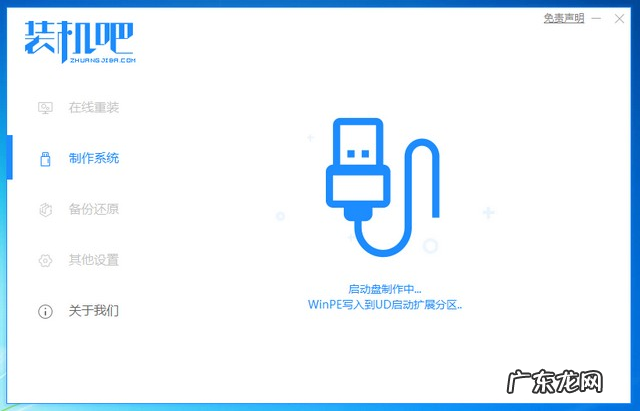
文章插图
5、制作完成后直接点击返回即可 。
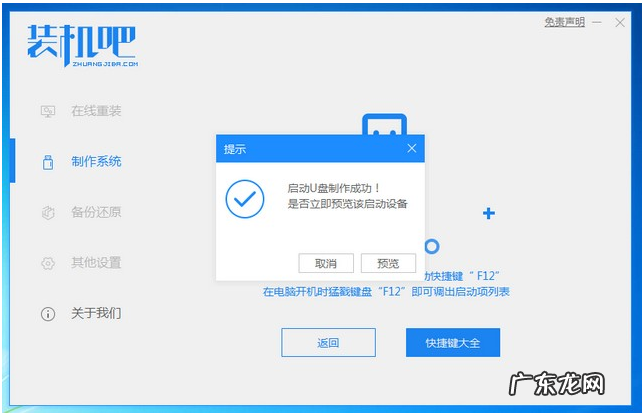
文章插图
6、把制作好的启动U盘插到电脑上 , 开机快速按Esc 或Del 或F12等进入到Bios设置U盘启动 。 这里是按F12进入的快速引导菜单 , 选择U盘进入 。
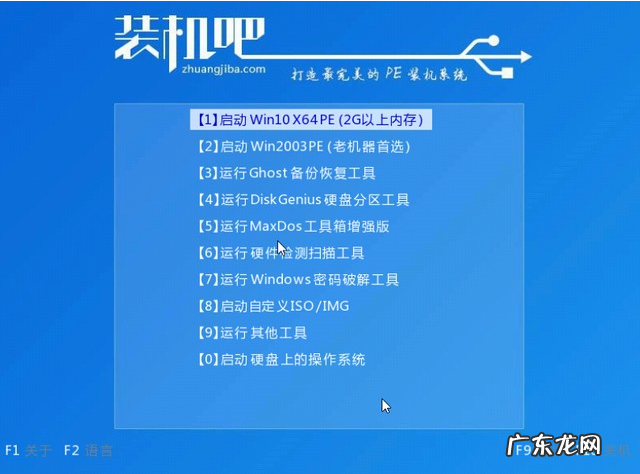
文章插图
7、进入PE系统后 , 选择我们要安装的win7系统 。

文章插图
8、安装完点击重启 。
【u盘重装系统步骤win7 联想win10改win7的步骤教程】
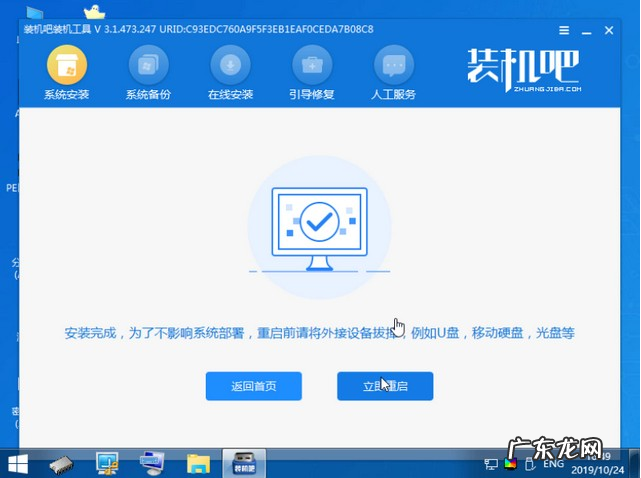
文章插图
9、重启就进入我们的系统了 。

文章插图
以上就是联想win10改win7的步骤教程啦 , 希望能帮助到大家 。
- 联想电脑怎么重装系统? 联想电脑怎么装系统win10的详细教程
- 电脑重装系统十大排名 电脑装系统怎么装win10
- win10隐藏任务栏图标 win10系统怎么隐藏任务栏图标
- 重装系统没有u盘 怎么自己重装系统win10的步骤教程
- lenovo进入bios设置 lenovo台式电脑怎么重装win10的详细教程
- 华硕笔记本如何重装系统win10 华硕一键重装系统win10的步骤教程
- win10专业版无法激活 教你怎么永久激活win10专业版系统
- 如何重装系统win10 如何在线装机win10系统
- win10开机进不去系统 详解win10系统崩溃怎么修复
- 深度系统u盘安装步骤 深度系统win10安装教程步骤
特别声明:本站内容均来自网友提供或互联网,仅供参考,请勿用于商业和其他非法用途。如果侵犯了您的权益请与我们联系,我们将在24小时内删除。
